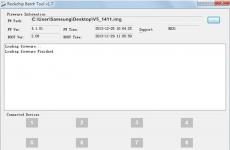Cum să eliminați contactele din fundal Windows. Restaurați contactele din telefon. Restaurarea conținutului agendei telefonice pe Android
Persoanele de contact din Windows Phone au multe caracteristici și unei persoane care a folosit anterior alte sisteme de operare îi va fi dificil să-și dea seama de anumite puncte.
Vom încerca să răspundem în acest articol la toate întrebările care pot apărea.
Întrebarea numărul 1. Unde pot găsi contacte Windows Phone?
Ele pot arăta așa cum se arată în părțile a) și b) din figură.
Întrebarea numărul 2. Cum se transferă contacte pe Windows Phone?
Există mai multe opțiuni - luați din conturile dvs. ( Google, Facebook, Skype etc), din nor sau de pe un telefon vechi.
Să începem cu cel mai simplu lucru - cum să transferați înregistrările de pe telefonul anterior. Acest lucru se face foarte simplu:
- Pasul 1. Pe telefonul vechi, trebuie să copiați toate numerele pe cartela SIM.
De exemplu, dacă telefonul dvs. vechi are Android, trebuie să mergeți la „Contacte”, apăsați tasta „Meniu”, selectați „Import/exportați contacte”, apoi „Exportați pe cartela SIM” (în fotografia de mai jos este evidențiat). cu o săgeată numărul 1), evidențiați-le (săgeata numărul 2) și apăsați „Finish” (săgeata numărul 3).

În alte sisteme de operare, procesul este aproape același, doar numele elementelor de meniu pot diferi.
- Pasul 2. Introduceți cardul într-un telefon nou.
- Pasul 3. Pe un nou Windows Phone trebuie să mergeți la „Contacte” și să faceți clic pe butonul „Avansat” (arata ca o elipsă, în imaginea de mai jos este evidențiat cu săgeți), apoi „Setări”, apoi faceți clic pe „import contacte de pe o cartelă SIM”.

Dacă numerele sunt în cloud, de exemplu, Outlook.com, sau doriți să le transferați de pe rețelele sociale, atunci trebuie să vă configurați contul.
Pentru a face acest lucru, efectuăm următoarele acțiuni:
Întrebarea numărul 3. Cum creez un contact nou?
Pentru a face acest lucru, trebuie să efectuați mai mulți pași.
- Pasul 1. Mergem la „Contacte” din meniul principal.
- Pasul 2. Faceți clic acolo pe butonul „Adăugați”, care este afișat ca un plus (în fotografia de mai jos este evidențiat cu roșu).

- Pasul 3. Selectăm în ce cont dorim să salvăm noul contact. Va fi oferită o listă cu toate conturile conectate.
- Pasul 4. Introduceți informațiile și faceți clic pe butonul „Salvați” (cum arată, prezentat în figură).

După aceea, puteți da clic pe pictograma pentru editarea numărului creat în agenda telefonică (seamănă cu cel din figură) și să îl editați în aceeași fereastră.
Pe telefoanele Windows, puteți adăuga două numere de telefon, adrese de e-mail și alte informații de contact.
Pentru a face acest lucru, în fereastra prezentată în figură, trebuie doar să atingeți din nou câmpul corespunzător.

Întrebarea numărul 4. Cum șterg un contact?
Pentru a face acest lucru, trebuie să faceți clic pe un anumit număr și să selectați pictograma „Suplimentar” (în imaginea de mai sus este evidențiată cu verde).
După aceea, va apărea o pictogramă de ștergere în partea de jos (prezentată în Figura 9).

Întrebarea numărul 5. Cum se sortează contactele în acest sistem de operare?
Există o funcție de filtru pentru aceasta.
- Faceți clic pe butonul „Avansat” (trei puncte sunt evidențiate în Figura 1).
- Selectați setările (Figura 2).
- Faceți clic pe „filtrul listei de contacte” (3).
- Selectăm acțiunea necesară. De exemplu, dacă vrem să lăsăm doar datele de pe Skype, trebuie să puneți o bifă lângă această inscripție și să faceți clic pe butonul „Finish” (evidențiat cu verde în Figura 4).

Toate elementele din meniu sunt deja familiare, așa că nu ar trebui să existe dificultăți.
Întrebarea numărul 6. Cum găsesc persoana de contact pe care o vreau în listă?
Pentru a face acest lucru, există o pictogramă de căutare în partea de jos. Arată așa cum se arată în figură (evidențiat cu verde).
Apropo, există un astfel de meniu în aproape fiecare spațiu de lucru din Windows Phone - în foldere, setări și așa mai departe.
Aici, un buton este evidențiat cu galben care vă permite să mergeți înapoi cu un pas.
Un buton este evidențiat în albastru, ceea ce vă permite să deschideți desktopul și să închideți fereastra activă.
Întrebarea numărul 7. Ce este special la contactele din Windows Phone?
Multe caracteristici diferite. De exemplu, acesta este un program numit „Copii”.
Această funcție vă permite să creați sub sistemul de operare. Este destinata cazului in care copilul doreste sa foloseasca telefonul.
Acesta va conține partea din programele de telefon pe care proprietarul dorește să o vadă acolo, inclusiv „Contacte”.
Părintele poate personaliza dacă copilul va vedea lista de numere și le va putea edita.
Pentru a activa o astfel de funcție, accesați „Setări”, apoi „Sistem”, „Copii” (Figura 1), apoi puneți o bifă în fața acelor elemente care vor fi disponibile în acest mod (Figura 2) și apăsați butonul deja familiar. butonul „Terminat”.

Interfața va arăta exact la fel, dar toate acțiunile efectuate în acest mod pot fi anulate.
Aici copilul poate șterge, edita și altfel se poate juca cu contactele.
În plus, noua versiune de Windows Phone 8.1 are o fereastră de chat diferită.
Deci în ea puteți vedea fotografia interlocutorului, puteți întrerupe conversația, utilizați Bluetooth și efectuați alte acțiuni.
O listă completă a funcțiilor disponibile în timpul unui apel este prezentată în figură.

O funcție foarte convenabilă este „Adăugați la conversație”. Vă permite să efectuați conversații de grup sau apeluri video.
Versiunile anterioare ale acestui sistem de operare nu aveau o astfel de funcționalitate.
Persoanele de contact din Windows Phone au multe caracteristici și unei persoane care a folosit anterior alte sisteme de operare îi va fi dificil să-și dea seama de anumite puncte.
Vom încerca să răspundem în acest articol la toate întrebările care pot apărea.
Important! Pentru a afla ce versiune este instalată pe dispozitivul dvs., trebuie să accesați „Setări”, apoi „Informații despre dispozitiv” și „Informații”. În fereastra care apare se va scrie versiunea sistemului.
Întrebarea numărul 1. Unde pot găsi contacte Windows Phone?
Ele pot arăta așa cum se arată în părțile a) și b) din figură.

Întrebarea numărul 2. Cum se transferă contacte pe Windows Phone?
Există mai multe opțiuni - luați-l din conturile dvs. (Google, Facebook, Skype și așa mai departe), din cloud sau de pe vechiul telefon.
Să începem cu cel mai simplu lucru - cum să transferați înregistrările de pe telefonul anterior. Acest lucru se face foarte simplu:
- Pasul 1. Pe telefonul vechi, trebuie să copiați toate numerele pe cartela SIM.
De exemplu, dacă telefonul dvs. vechi are Android, trebuie să mergeți la „Contacte”, apăsați tasta „Meniu”, selectați „Import/exportați contacte”, apoi „Exportați pe cartela SIM” (în fotografia de mai jos este evidențiat). cu o săgeată numărul 1), evidențiați-le (săgeata numărul 2) și apăsați „Finish” (săgeata numărul 3).

În alte sisteme de operare, procesul este aproape același, doar numele elementelor de meniu pot diferi.
- Pasul 2. Introduceți cardul într-un telefon nou.
- Pasul 3. Pe un telefon nou cu Windows Phone, trebuie să mergeți la „Contacte” și să faceți clic pe butonul „Avansat” (arata ca o elipsă, în imaginea de mai jos este evidențiat cu săgeți), apoi „Setări”, apoi faceți clic pe „ Importă contacte de pe o cartelă SIM”.

Dacă numerele sunt în cloud, de exemplu, Outlook.com, sau doriți să le transferați de pe rețelele sociale, atunci trebuie să vă configurați contul.
Pentru a face acest lucru, efectuăm următoarele acțiuni:
- Intrăm în setări.
- Selectăm elementul „Mail + conturi”.
- Faceți clic pe „Adăugați serviciu” (acest buton este prezentat în Figura a).

Întrebarea numărul 3. Cum creez un contact nou?
Pentru a face acest lucru, trebuie să efectuați mai mulți pași.
- Pasul 1. Mergem la „Contacte” din meniul principal.
- Pasul 2. Faceți clic acolo pe butonul „Adăugați”, care este afișat ca un plus (în fotografia de mai jos este evidențiat cu roșu).

- Pasul 3. Selectăm în ce cont dorim să salvăm noul contact. Va fi oferită o listă cu toate conturile conectate.
- Pasul 4. Introduceți informațiile și faceți clic pe butonul „Salvați” (cum arată, prezentat în figură).

După aceea, puteți da clic pe pictograma pentru editarea numărului creat în agenda telefonică (seamănă cu cel din figură) și să îl editați în aceeași fereastră.
Pe telefoanele Windows, puteți adăuga două numere de telefon, adrese de e-mail și alte informații de contact.
Pentru a face acest lucru, în fereastra prezentată în figură, trebuie doar să atingeți din nou câmpul corespunzător.

Întrebarea numărul 4. Cum șterg un contact?
Pentru a face acest lucru, trebuie să faceți clic pe un anumit număr și să selectați pictograma „Suplimentar” (în imaginea de mai sus este evidențiată cu verde).
După aceea, va apărea o pictogramă de ștergere în partea de jos (prezentată în Figura 9).
Notă!În toate ferestreleWindowsPperfecționați pictograma de ștergere este aceeași. În fereastra de editare, acesta va fi situat lângă alte pictograme. Ea nu va fi singură acolo, așa cum se arată în imagine.

Întrebarea numărul 5. Cum se sortează contactele în acest sistem de operare?
Există o funcție de filtru pentru aceasta.
Ar trebui utilizat în următoarea secvență:
- Faceți clic pe butonul „Avansat” (trei puncte sunt evidențiate în Figura 1).
- Selectați setările (Figura 2).
- Faceți clic pe „filtrul listei de contacte” (3).
- Selectăm acțiunea necesară. De exemplu, dacă vrem să lăsăm doar datele de pe Skype, trebuie să puneți o bifă lângă această inscripție și să faceți clic pe butonul „Finish” (evidențiat cu verde în Figura 4).

Toate elementele din meniu sunt deja familiare, așa că nu ar trebui să existe dificultăți.
Întrebarea numărul 6. Cum găsesc persoana de contact pe care o vreau în listă?
Pentru a face acest lucru, există o pictogramă de căutare în partea de jos. Arată așa cum se arată în figură (evidențiat cu verde).
Apropo, există un astfel de meniu în aproape fiecare spațiu de lucru din Windows Phone - în foldere, setări și așa mai departe.
Aici, un buton este evidențiat cu galben care vă permite să mergeți înapoi cu un pas.
Un buton este evidențiat în albastru, ceea ce vă permite să deschideți desktopul și să închideți fereastra activă.
Prompt! Fereastra de contact are propria pictogramă de căutare, arată exact la fel, dar numai într-un cerc. Ambele pictograme vor căuta în lista de contacte. Dar cel de lângă butonul înapoi și mergi pe desktop este mai funcțional - caută oriunde este posibil, așa că e mai bine să îl folosești.
Întrebarea numărul 7. Ce este special la contactele din Windows Phone?
Multe caracteristici diferite. De exemplu, acesta este un program numit „Copii”.
Această funcție vă permite să creați sub sistemul de operare. Este destinata cazului in care copilul doreste sa foloseasca telefonul.
Acesta va conține partea din programele de telefon pe care proprietarul dorește să o vadă acolo, inclusiv „Contacte”.
Părintele poate personaliza dacă copilul va vedea lista de numere și le va putea edita.
Pentru a activa o astfel de funcție, accesați „Setări”, apoi „Sistem”, „Copii” (Figura 1), apoi puneți o bifă în fața acelor elemente care vor fi disponibile în acest mod (Figura 2) și apăsați butonul deja familiar. butonul „Terminat”.

Interfața va arăta exact la fel, dar toate acțiunile efectuate în acest mod pot fi anulate.
Aici copilul poate șterge, edita și altfel se poate juca cu contactele.
În plus, noua versiune de Windows Phone 8.1 are o fereastră de chat diferită.
Deci în ea puteți vedea fotografia interlocutorului, puteți întrerupe conversația, utilizați Bluetooth și efectuați alte acțiuni.
O listă completă a funcțiilor disponibile în timpul unui apel este prezentată în figură.

O funcție foarte convenabilă este „Adăugați la conversație”. Vă permite să efectuați conversații de grup sau apeluri video.
Versiunile anterioare ale acestui sistem de operare nu aveau o astfel de funcționalitate.
Windows Phone instrucțiuni despre cum să importați contactele
Windows Phone cum se importă contacte din. Importați contacte în Windows Phone.
Necesitatea de a restabili contactele din agenda telefonică poate apărea după un atac de viruși, resetarea din fabrică, formatarea memoriei, acțiuni neplăcute ale utilizatorului însuși sau la cumpărarea unui dispozitiv nou. Indiferent de motivul dispariției listei de numere, acestea pot fi returnate intacte și în siguranță. Pentru aceasta, există atât capabilități încorporate în sistemul de operare al telefonului, cât și programe speciale.
Toate sistemele de operare pentru dispozitivele mobile sunt echipate cu propria lor procedură specifică de returnare a datelor șterse din memoria gadgetului. Prin urmare, vom lua în considerare cum să restabilim contactele după resetarea parametrilor sau formatarea dispozitivelor care rulează sistemul de operare:
- Android;
- Windows Phone;
Restaurarea conținutului agendei telefonice pe Android
Android cooperează activ cu Google și își folosește stocarea în cloud pentru a stoca toate informațiile importante stocate în memoria telefonului. Acest lucru permite, dacă este necesar, restabilirea rapidă a datelor utilizatorului, fie că este vorba de SMS-uri, note, lista de contacte etc., dacă acestea sunt șterse dintr-un motiv sau altul.
Pentru a utiliza stocarea în cloud, trebuie îndeplinite două condiții:
- Trebuie să fiți conectat la Google.
- Opțiunea de sincronizare a datelor cu Google ar trebui să fie activă pe dispozitivul dvs.
Pentru a recupera contactele șterse, de exemplu, după o resetare din fabrică a telefonului, trebuie să:
De asemenea, puteți restabili contactele folosind un computer:
- Într-un browser, deschideți pagina contacts.google.com și introduceți profilul dvs. Google.
- În fila „Mai multe”, activați linia „Restaurați contactele”.
- Indicați când a fost creată copia de rezervă a agendei telefonice și faceți clic pe „Restaurare”.
Există, de asemenea, un software special care vă permite să copiați rapid o agenda telefonică existentă pe un computer sau pe un card de memorie și apoi să o restaurați dacă este necesar. Cele mai populare programe pentru Android sunt:
- Recuperare date Android;
- EaseUS Mobisaver;
- Super Backup Pro.
Restaurați lista de contacte pe Windows Phone
În Windows Phone, puteți recupera toate informațiile pierdute după o resetare din fabrică folosind stocarea în cloud Microsoft OneDrive. Pentru ca această metodă de resuscitare să aibă succes, una sau mai multe „amprente” (backup-uri) ale telefonului trebuie să fie în cloud. Pentru a le crea ar trebui:

Cum să restabiliți contactele după cumpărarea unui dispozitiv nou sau resetarea celui vechi? Acest lucru necesită activarea contului dvs. Microsoft. Procedura de activare începe automat după pornirea gadgetului și configurarea accesului Wi-Fi.
După conectarea la contul dvs., va începe căutarea copiilor de rezervă salvate anterior de sistem, la sfârșitul cărora toate copiile disponibile vor fi afișate în fața dumneavoastră. Trebuie doar să selectați opțiunea corespunzătoare și să faceți clic pe Următorul. 
Reanimarea agendei telefonice pe iPhone
Având în vedere cum să recuperați numărul de telefon șters pe iPhone, trebuie remarcat că există mai multe moduri de a face acest lucru, dintre care cele mai eficiente sunt.